Командное меню "Файл"
А вот на Print Preview (Просмотр Печати) взглянем.
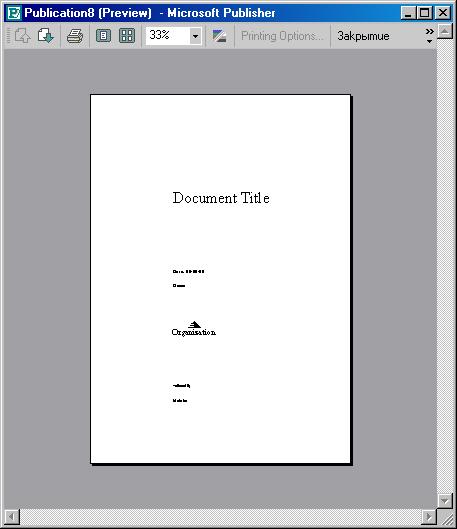
Рис. 39. Окно Просмотр Печати
Просмотр, как и в любой другой программе, где используется опция "Просмотр" или "Предварительный просмотр" (или "Просмотр печати") здесь содержит очень узнаваемый интерфейс (кстати, в верстальных программах это, на мой взгляд, совершенна лишняя опция, предварительных просмотров в этих приложениях просто не нужно здесь, вероятно, сработала инерция).
При просмотре печати, как и в Word, по умолчанию включен курсор "Масштаб", традиции сохранены. Окна утилиты Просмотра Печати идентичны во всех майкрософтовских приложениях. Понятно: они слеплены с единого шаблона.
Здесь, как видите, нет никаких меню, отсутствует, естественно, и Строка командных меню. Зато есть Панель инструментов. Она общая, в ней собрались понемногу все свойства и функции – и навигации, и масштабирования, и правки, и даже печати. Кнопки, которые стоят в ряду самыми первыми, листают страницы: с предыдущей на последующую и наоборот. Просмотр – по желанию, без назначения конкретного масштаба, может быть грубо изменен. К примеру, вы можете назначить Whole Page (Вся Страница) – соответственно просмотрите только одну страницу. Или – Multiple Pages (Несколько Страниц). Это удобно, чтоб окинуть взором, как одна страница сочетается с другой, и нет ли где композиционных промахов, которых, пока рассматриваешь каждую страницу журнала (к примеру), можно не заметить. Страница на рисунке 39 – это "Вся Страница", просмотр по умолчанию. Назначим Несколько Страниц и взглянем, что получится.
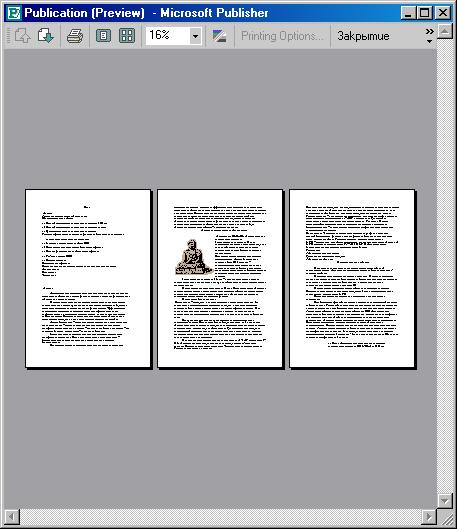
Рис. 40. Просмотр Нескольких Страниц
Я назначил из выпавшей из-под кнопки панельки-меню показать три страницы, а можно назначить до шести страниц (одну, две, три, четыре или шесть: пять никак не назначишь – квадратики назначения расположены в два ряда по три в каждом ряду, и потому либо четыре, либо уже шесть). Что ж, наглядность здесь налицо, и она радует.
А еще через кнопку Change Page Order… (Изменить Порядок Печати…) можно вызвать диалог, который вызывался в диалоге Установка Страницы кнопкой в поле Параметры Печати и который дает возможность назначить, сколько и на каких листах мы будем печатать страниц.